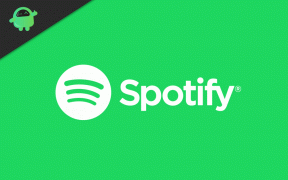Fix: WWE 2K22 stottert und verzögert stark
Verschiedenes / / March 11, 2022
Eine weitere Version der WWE-Serie, die letzte Woche gestartet wurde, ist ein professionelles Wrestling-Videospiel, das von Visual Concept entwickelt wurde. In diesem Spiel gibt es viele Änderungen, wie z. B. realistischere Charaktere, Verbesserungen in Modustiteln – Universalmodus, GM-Modus, Kamerawinkel, Arena, Menschenmenge, und es werden viele Fehler aus dem letzten Titel behoben. Um das Spiel auszuführen, ist eine ausreichende Hardwarekonfiguration erforderlich, um ordnungsgemäß ausgeführt zu werden, insbesondere für den PC, da möglicherweise nicht jeder über eine solche Konfiguration verfügt, um das Spiel in voller Auflösung und höheren FPS auszuführen. Es ist bei den meisten PC-Titeln ziemlich üblich, weil sie leistungshungrig sind. Hier haben wir Schritte zur Behebung von Stotter- und Verzögerungsproblemen in WWE 2K22 bereitgestellt.
Es ist ziemlich bedauerlich, dass einige WWE 2K22-PC-Spieler während des Spiels mehrere Probleme wie Stottern, Verzögerungen, Abstürze, Frame-Drops usw. haben. Je nach Kompatibilitätsfaktor kann dies auf einigen PCs ein schwerwiegendes Problem darstellen. Es ist also immer eine bessere Idee, das Problem zu beheben, damit Sie das Spiel zumindest mit einer respektablen FPS-Zahl spielen können. Es kann mehrere Gründe für ein solches Problem geben, die durch Befolgen dieser Anleitung behoben werden können.

Seiteninhalt
-
Fix: WWE 2K22 stottert oder verzögert auf dem PC
- 1. Verwenden Sie Startoptionen
- 2. Grafiktreiber aktualisieren
- 3. Führen Sie das Spiel als Administrator aus
- 4. Stellen Sie im Task-Manager eine hohe Priorität ein
- 5. Überprüfen Sie die Integrität der Spieldateien
- 6. Ändern Sie die GPU-Einstellungen
- 7. Vollbildoptimierungen deaktivieren
- 8. Aktualisieren Sie WWE 2K22
Fix: WWE 2K22 stottert oder verzögert auf dem PC
Es ist erwähnenswert, dass es ein paar mögliche Gründe für ein solches Problem gibt, das manuell behoben werden sollte. Manchmal können Kompatibilitätsprobleme, Einstellungen im Spiel oder sogar Probleme mit den Spieldateien zu Stottern oder Verzögerungsproblemen auf dem PC führen. Es ist besser, alle Schritte unten zu überprüfen.
1. Verwenden Sie Startoptionen
- Öffnen Sie Ihren Steam-Client > Gehe zu Bücherei > Rechtsklick auf der WWE2K22.
- Auswählen Eigenschaften > Auf der Allgemein Registerkarte finden Sie Startoptionen.
- Geben Sie die Startoptionen ein -Vollbild = Zwingt die Engine, im Vollbildmodus zu starten.
2. Grafiktreiber aktualisieren
- Rechtsklick auf der Startmenü die zu öffnen Schnellzugriffsmenü.
- Klicke auf Gerätemanager von der Liste.
- Jetzt, Doppelklick auf der Display-Adapter Kategorie, um die Liste zu erweitern.
- Dann Rechtsklick auf dem dedizierten Grafikkartennamen.
- Auswählen Treiber aktualisieren > Wählen Automatisch nach Treibern suchen.
- Wenn ein Update verfügbar ist, wird automatisch die neueste Version heruntergeladen und installiert.
- Stellen Sie anschließend sicher, dass Sie Ihren Computer neu starten, um die Effekte zu ändern.
3. Führen Sie das Spiel als Administrator aus
Stellen Sie sicher, dass Sie die Exe-Datei des Spiels als Administrator ausführen, um die Benutzerkontensteuerung in Bezug auf Berechtigungsprobleme zu vermeiden. Sie sollten den Steam-Client auch als Administrator auf Ihrem PC ausführen. Um dies zu tun:
- Rechtsklick auf der WWE2K22 exe-Verknüpfungsdatei auf Ihrem PC.
- Wählen Sie nun aus Eigenschaften > Klicken Sie auf die Kompatibilität Tab.
- Achten Sie darauf, auf die zu klicken Führen Sie dieses Programm als Administrator aus Kontrollkästchen, um es zu markieren.
- Klicke auf Anwenden und auswählen OK Änderungen zu speichern.
4. Stellen Sie im Task-Manager eine hohe Priorität ein
Machen Sie Ihr Spiel über den Task-Manager im höheren Segment zur Priorität, um Ihrem Windows-System mitzuteilen, dass es das Spiel ordnungsgemäß ausführen soll. Um dies zu tun:
- Rechtsklick auf der Startmenü > Auswählen Taskmanager.
- Klicken Sie auf die Prozesse Registerkarte > Rechtsklick auf der WWE2K22 Spielaufgabe.
- Auswählen Priorität setzen zu Hoch.
- Schließen Sie den Task-Manager.
- Führen Sie schließlich das Spiel WWE 2K22 aus, um nach dem Problem zu suchen.
5. Überprüfen Sie die Integrität der Spieldateien
Falls es ein Problem mit den Spieledateien gibt und diese irgendwie beschädigt werden oder fehlen, stellen Sie sicher, dass Sie diese Methode ausführen, um das Problem einfach zu finden. Dazu:
- Starten Dampf > Klicken Sie auf Bücherei.
- Rechtsklick an WWE2K22 aus der Liste der installierten Spiele.
- Klicken Sie nun auf Eigenschaften > Gehe zu Lokale Dateien.
- Klicke auf Überprüfen Sie die Integrität der Spieldateien.
- Sie müssen auf den Vorgang warten, bis er abgeschlossen ist.
- Wenn Sie fertig sind, starten Sie einfach Ihren Computer neu.
6. Ändern Sie die GPU-Einstellungen
Stellen Sie sicher, dass Sie die Grafikkarteneinstellungen auf dem PC ändern, indem Sie die folgenden Schritte ausführen, um zu überprüfen, ob das Problem behoben wurde oder nicht.
Für NVIDIA:
- Öffnen Sie die Systemsteuerung von Nvidia > Klicken Sie mit der rechten Maustaste auf den Desktop-Bildschirm.
- Klicken Sie auf Nvidia Systemsteuerung > Klicken Sie auf 3D-Einstellungen verwalten.
- Wählen Sie Programmeinstellungen > „WWE 2K22“ suchen und fügen Sie das Spiel manuell hinzu, wenn es nicht in der Liste enthalten ist:
- Monitortechnik: G-Sync (falls verfügbar)
- Maximal vorgerenderte Frames: 2
- Thread-Optimierung: Ein
- Energieverwaltung: Bevorzugen Sie maximale Leistung
- Texturfilterung – Qualität: Leistung
Für AMD:
Anzeige
- Monitortechnik: G-Sync (falls verfügbar)
- Maximal vorgerenderte Frames: 2
- Thread-Optimierung: Ein
- Energieverwaltung: Bevorzugen Sie maximale Leistung
- Texturfilterung – Qualität: Leistung
7. Vollbildoptimierungen deaktivieren
Vollbildoptimierung und DPI-Einstellungen sind die Standardeinstellungen unter Windows. Sie sollten versuchen, es zu deaktivieren, indem Sie die folgenden Schritte ausführen:
- Suchen Sie das WWE 2K22-Spieleverzeichnis.
- Suchen Sie die Datei GRIDLegends.exe und klicken Sie mit der rechten Maustaste darauf.
- Wählen Sie Eigenschaften > Klicken Sie auf die Registerkarte Kompatibilität.
- Aktivieren Sie das Kontrollkästchen „Vollbildoptimierung deaktivieren“.
- Klicken Sie nun auf die Schaltfläche „High DPI-Einstellungen ändern“.
- Aktivieren Sie das Kontrollkästchen „Verhalten bei hoher DPI-Skalierung überschreiben“ > Wählen Sie „Anwendung“ aus dem Dropdown-Menü.
- Klicken Sie auf Übernehmen und dann auf OK, um die Änderungen zu speichern.
8. Aktualisieren Sie WWE 2K22
Falls Sie Ihr WWE 2K22-Spiel für eine Weile nicht aktualisiert haben, befolgen Sie die folgenden Schritte, um nach Updates zu suchen und den neuesten Patch (falls verfügbar) zu installieren. Um dies zu tun:
- Öffne das Dampf Kunde > Gehe zu Bücherei > Klicken Sie auf WWE2K22 aus dem linken Bereich.
- Es wird automatisch nach dem verfügbaren Update gesucht. Wenn ein Update verfügbar ist, stellen Sie sicher, dass Sie auf klicken Aktualisieren.
- Es kann einige Zeit dauern, das Update zu installieren > Stellen Sie anschließend sicher, dass Sie den Steam-Client schließen.
- Starten Sie schließlich Ihren PC neu, um die Änderungen zu übernehmen, und versuchen Sie dann, das Spiel erneut zu starten.
So können Sie WWE 2K22 Stottern und Lags auf dem PC ganz einfach beheben. Das ist es, Jungs. Wir gehen davon aus, dass dieser Leitfaden für Sie hilfreich war. Bei weiteren Fragen können Sie unten kommentieren.
Anzeige